Colaborar em ordens de intervenção com o Microsoft Teams
Integre com o Microsoft Teams para conversar por chat com os membros da equipa sobre ordens de intervenção. A integração com o Teams ajuda a encontrar respostas e a corrigir problemas à primeira, sem sair da aplicação Field Service. Também lista membros da equipa que já tenham trabalhado anteriormente numa ordem de intervenção. Ligar todos os chats associados a uma ordem de intervenção fornece todos os chats relacionados com essa ordem de intervenção num só local.
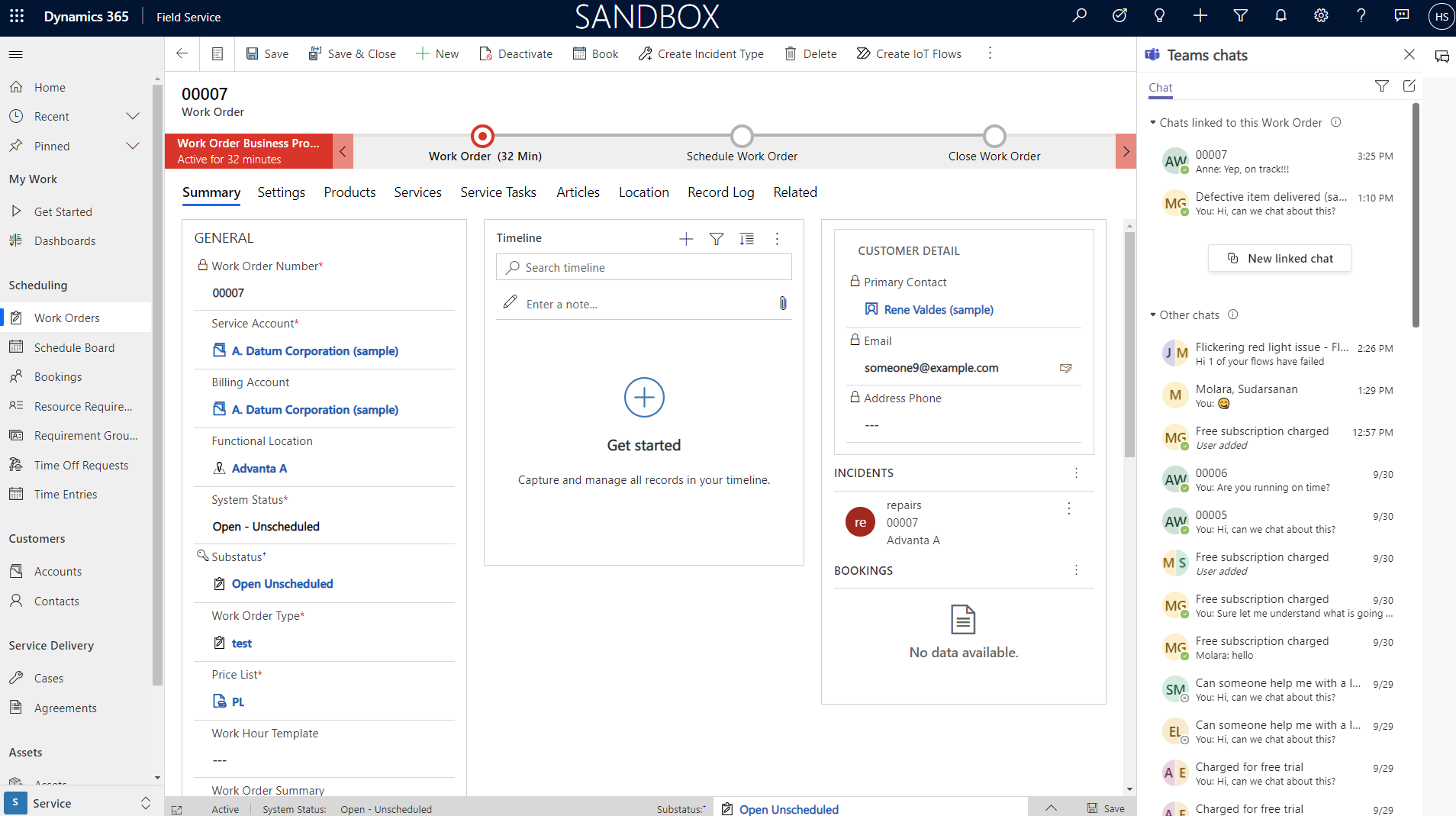
Para ver o procedimento orientado, consulte o seguinte vídeo.
Configurar a integração com o Teams
Um administrador tem de configurar a integração geral entre o Microsoft Teams e as aplicações do Dynamics 365. Consulte Instalar e configurar a integração com o Teams.
Ativar e configurar definições de colaboração no Field Service
Um administrador tem de ativar a colaboração nas definições do Field Service.
No Field Service, vá para Definições>Integração com o Microsoft Teams>Colaboração. Para ativar ou desativar o chat do Microsoft Teams noutras aplicações do Dynamics 365, consulte Trabalhar com o chat do Microsoft Teams no Dynamics 365.
Na página Colaboração e chat do Microsoft Teams, ative o comutador para Ativar chats do Microsoft Teams no Dynamics 365.
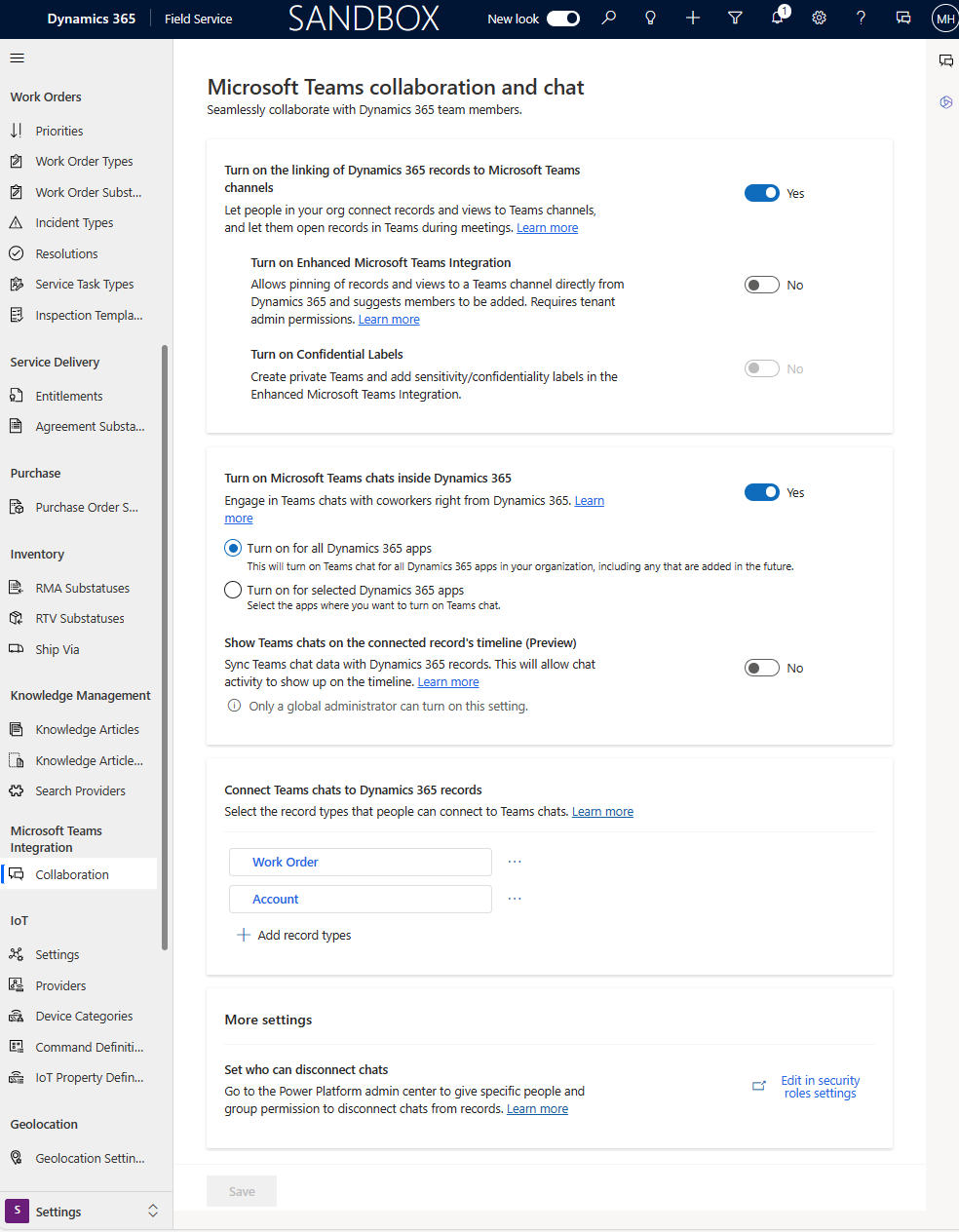
Seleccione uma das seguintes opções:
- Ativar todas as aplicações do Dynamics 365 – Ativa o chat do Teams para todas as aplicações do Dynamics 365 suportadas na sua organização, incluindo as que adicionar no futuro.
- Ativar aplicações selecionadas do Dynamics 365 – Ative o chat do Teams para as aplicações que escolher. Se a sua organização já utilizar o Teams, a seleção que fez anteriormente permanece. Se ainda não tiver configurado o Teams, a opção está ativada por predefinição.
Guarde as alterações.
Na secção Ligar chats a registos do Dynamics 365, adicione todas as tabelas em que pretende colaborar.
Personalizar mensagem de boas-vindas
Quando inicia um novo chat, as informações predefinidas criam uma mensagem de boas-vindas no painel do chat. Também pode personalizar a mensagem de boas-vindas.
No Field Service, vá para Definições>Integração com o Microsoft Teams>Colaboração.
Selecione o tipo de registo, como Ordem de Intervenção.
Selecione Ver mensagem e, em seguida, selecione Guardar.
As primeiras cinco colunas na vista que escolher aparecem na mensagem de boas-vindas quando convidar alguém a colaborar num registo.
Criar um novo chat
Para iniciar um novo chat, abra um registo para uma tabela que esteja ligada à integração com o Teams.